függetlenül attól, hogy el kell-e küldenie telefonját az Apple-nek szervizelésre, előkészíteni eladásra, vagy egyszerűen dokumentálni kell leltár vagy biztosítási nyilvántartás céljából, valószínűleg valamikor meg kell találnia az iPhone sorozatszámát.
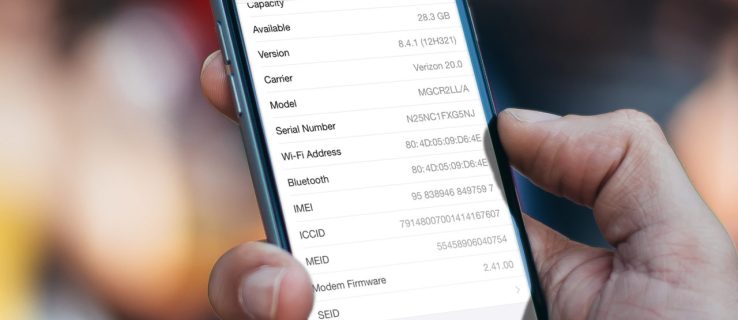
vegye figyelembe, hogy a cikkben szereplő utasítások más iOS-eszközökre, köztük az iPadre is vonatkoznak.
itt van a hat módon, hogy megtalálja az iPhone sorozatszámát:
- keresse meg a sorozatszámot az eszközbeállításokban
- az iPhone sorozatszámának ellenőrzése az iTunes segítségével
- a készülékbe vésett sorozatszám megkeresése
- keresse meg az iPhone sorozatszámát az eszköz csomagolásán
- helyreállítási módban lévő iPhone esetén
- keresse meg iPhone sorozatszámát iPhone biztonsági mentéssel
keresse meg a sorozatszámot az eszközbeállításokban
ha az iPhone üzemképes, az alábbi utasítások követésével gyorsan megtalálhatja annak sorozatszámát, ami nagyon gyorsan elvégezhető:
- Először érintse meg beállítások
- majd érintse meg általános
- következő, érintse meg körülbelül
- körülbelül, látni fogja az iPhone sorozatszámát.
legyen óvatos a sorozatszámmal, mivel ez az egyik szám, amely egyedileg azonosítja az eszközt. A készülék sorozatszámát titokban kell tartania.
ha véletlenül közzéteszi, és rossz kezekbe kerül, akkor fel lehet használni hamis szolgáltatási igény benyújtására az Apple-nél, vagy csalárd módon bejelentheti készülékét lopottként, ami sok gondot okoz Önnek.
ha másolatot szeretne készíteni az iPhone sorozatszámáról, csak érintse meg és tartsa az ujját a sorozatszámon, amíg meg nem jelenik a “másolás” párbeszédpanel.
ezután koppintson a Másolás elemre, majd illessze be az iPhone sorozatszámát oda, ahol használni szeretné, például az Apple támogatási webhelyére.
az iPhone sorozatszámának ellenőrzése az iTunes segítségével
az iPhone sorozatszámát a Mac vagy a PC iTunes-on keresztül is ellenőrizheti. A sorozatszám iTunes használatával történő ellenőrzéséhez csatlakoztassa az eszközt a számítógéphez Lightning vagy 30 tűs USB-kábellel, nyissa meg az iTunes alkalmazást, majd válassza ki iPhone-ját az ablak tetején található eszközlistából.
győződjön meg arról, hogy az “Összegzés” fülön van, és látni fogja az iPhone összes alapvető részletét, beleértve a sorozatszámot is.
ezután átmásolhatja iPhone sorozatszámát úgy, hogy jobb egérgombbal kattint (Control-kattintással egy Mac-en) a sorozatszámra, majd kiválasztja másolás.
a készülékbe vésett sorozatszám megkeresése
Megjegyzés: Ha iPhone 5 vagy újabb készüléke van, hagyja ki ezt a részt, mivel ezeknek az eszközöknek nincs vésett sorozatszáma.
az eredeti iPhone 3G, iPhone 3GS, iPhone 4 és iPhone 4S esetén a készülék sorozatszáma a SIM-tálcára van vésve.
SIM-tálca eltávolító eszközzel vagy kiegyenesített gemkapccsal óvatosan távolítsa el az iPhone SIM-tálcáját a készülék oldaláról. Miután eltávolította, a tálca aljára vésett sorozatszámot találja.

az eredeti iPhone, valamint az összes iPad és iPod touch modell esetében a sorozatszámot közvetlenül a készülék hátoldalán gravírozva találja.
az iPhone 5-től kezdődő kisebb Nano SIM szabvány elfogadása miatt a SIM-tálcán nincs hely az iPhone sorozatszámának gravírozására.
emiatt az iPhone 5 és újabb készülékeken nincs gravírozott sorozatszám.
keresse meg az iPhone sorozatszámát az eszköz csomagolásán
ha az iPhone sorozatszámához a doboz kinyitása nélkül kell hozzáférnie, vagy ha az eszköz sérült, és nem tudja használni az itt felsorolt egyéb módszereket, mindig megtalálhatja az összes iPhone, iPad és iPod touch készülék sorozatszámát közvetlenül az eredeti kiskereskedelmi dobozban.
minden iOS eszköz dobozának van egy matricája, mint a fent látható, amely magára az eszközre vonatkozik. Ezen a matricán szerepel, egyéb hasznos információk mellett, a sorozatszám.
helyreállítási módban lévő iPhone esetén
ha iPhone, iPad vagy iPod touch készüléke helyreállítási módban van, akkor is megtalálhatja a sorozatszámot, ha Macet használ.
macOS rendszerben az iPhone sorozatszáma továbbra is megjelenik az iTunes alkalmazásban a fent leírt módszerrel, még akkor is, ha az eszköz helyreállítási módban van.
keresse meg iPhone sorozatszámát iPhone biztonsági mentéssel
ha nincs hozzáférése iPhone-jához, de a telefonról az iTunes segítségével készített biztonsági másolatot, a készülék sorozatszámát a biztonsági mentésbe ágyazott információkból láthatja. A készülék sorozatszámának helyreállításához még a biztonsági másolatot sem kell megnyitnia.
az iPhone készülék biztonsági mentéseinek eléréséhez először nyissa meg az iTunes alkalmazást Macen vagy PC-n, majd kövesse ezeket az utasításokat:
- az iTunes menüben válassza a Beállítások
- lehetőséget, majd lépjen az eszközök elemre.
- Ezután keresse meg a legutóbbi biztonsági mentést a biztonsági mentések listájából.
- végül vigye az egeret vagy a trackpad kurzort a biztonsági mentés neve fölé az eszköz biztonsági mentései listában.
- néhány pillanat múlva megjelenik egy felugró ablak, amely felsorolja az eszköz telefonszámát (ha van ilyen), IMEI-számát és sorozatszámát.
ha hasznosnak találta ezt a cikket, akkor más TechJunkie iPhone oktatóanyagok is hasznosak lehetnek, beleértve a képernyő forgatási problémáinak javítását az iPhone 7 és az iPhone 7 Plus készüléken, és a Sprint távolról törölheti az iPhone-t?